可以用Photoshop软件进行调整。
操作系统:win7
软件:PS CS6版本
1、打开该软件后,点击页面左上方的“文件”,在弹出框里选择“打开”。
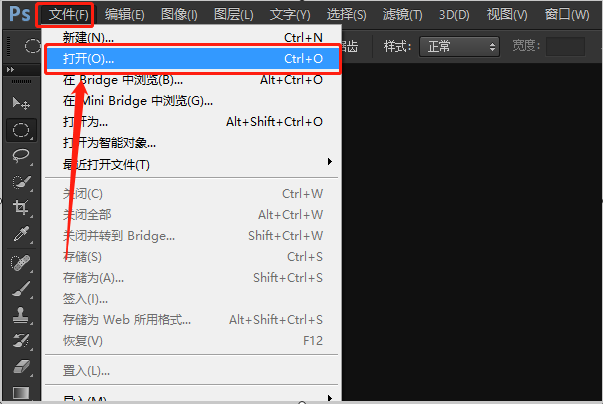
2、打开要调整的图片后,点击页面上方的“图像”,在弹出框里选择“图像大小”。

3、就可以在图像大小设置框里看到目前该照片的像素大小了。
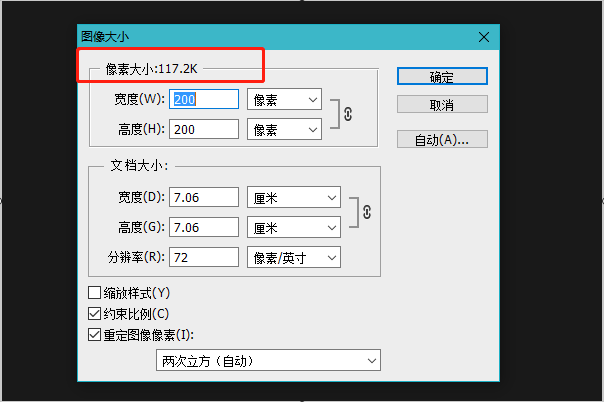
4、调整像素下面的宽度,像素就会跟着改变,如图调整宽度为100K,可以看到像素大小调整为了29K左右。

5、要调整到10K左右,则继续调小宽度,如图调整宽度为60K后,像素大小变为10K左右了,这时点击右边的确定,再保存图片则可。
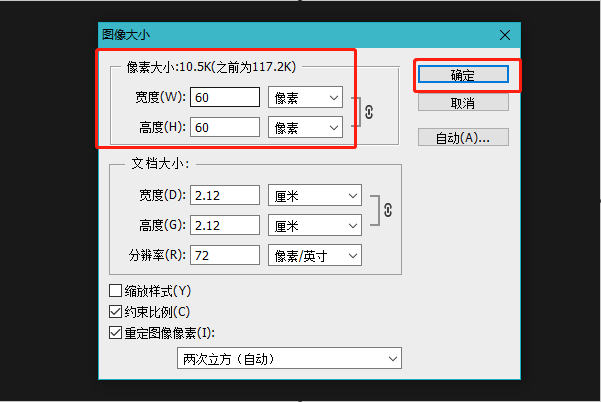
相关介绍:
1、Adobe Photoshop,简称“PS”,是由AdobeSystems开发和发行的图像处理软件。
2、Photoshop主要处理以像素所构成的数字图像。使用其众多的编修与绘图工具,可以有效地进行图片编辑工作。ps有很多功能,在图像、图形、文字、视频、出版等各方面都有涉及。
3、2003年,Adobe Photoshop 8被更名为Adobe Photoshop CS。2013年7月,Adobe公司推出了新版本的Photoshop CC,自此,Photoshop CS6作为Adobe CS系列的最后一个版本被新的CC系列取代。
